
Imprimarea față-verso este minunată în teorie, deoarece folosește mai puțină hârtie pentru documentele cu mai multe pagini. De asemenea, este frustrant când uiți să dezactivezi opțiunea atunci când nu ai nevoie de ea.
MacOS face ca imprimarea față-verso să fie implicită pentru imprimantele acceptate. Este un lucru ecologic de făcut, presupunem - cel puțin în teorie. Am aruncat personal mai mult de câteva documente din cauza acestei prestabilități. Multe dintre lucrurile pe care ne deranjăm să le tipărim în aceste zile - bilete de avion sau de eveniment, de exemplu - trebuie să fie pe paginile lor. Adesea, vom încerca rapid să tipărim niște bilete, să vedem că au ieșit pe două fețe, să jurăm sub respirație și apoi să reimprimăm biletele pe o singură față.
Sigur, este suficient de ușor să dezactivați opțiunea „Două fețe” în dialogul de imprimare de fiecare dată când tipăriți, dar este, de asemenea, ușor de uitat. Vestea bună este că puteți modifica setarea implicită. În acest fel, imprimanta dvs. va imprima pagini unilaterale, cu excepția cazului în care activați opțiunea „Două fețe”. Schimbarea acestei setări implicite necesită deschiderea Terminalului și apoi accesarea unei interfețe de utilizator bazate pe browser. Este puțin complicat, dar nu vă faceți griji: nu este atât de greu pe cât pare.
Primul pas: activați interfața browserului CUPS
Imprimarea pe macOS este gestionată de CUPE , un sistem open source dezvoltat de Apple. Utilizatorii pot modifica setările CUPS cu o interfață bazată pe browser, dar această interfață este dezactivată în mod implicit. Pentru a-l activa, deschideți Terminalul, pe care îl veți găsi în Aplicații> Utilități. La terminal, executați următoarea comandă:
sudo cupsctl WebInterface = da
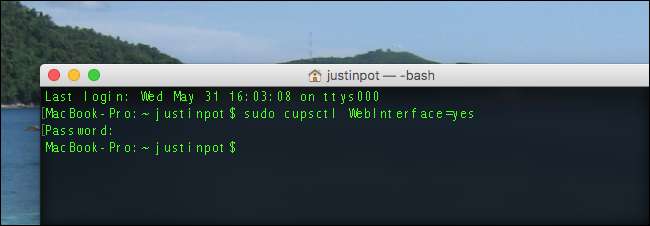
Primul cuvânt din această comandă,
sudo
, execută comanda cu drepturi administrative. Al doilea cuvânt,
cupsctol
, este numele comenzii care poate modifica setările CUPS. Al treilea cuvânt,
WebInterface = da
, spune comenzii pentru a activa interfața web.
Pasul doi: Deschideți Setările CUPS în browserul dvs.
Apoi, deschideți browserul web ales și mergeți la http: // localhost: 631 . Dând clic pe linkul respectiv ar trebui să funcționeze, dar copiați și lipiți adresa URL dacă nu. Dacă totul funcționează, vă veți găsi la pagina principală a setărilor CUPS. Accesați acest lucru printr-un browser, dar pagina nu este online: tot ceea ce vedeți este pe computerul dvs.
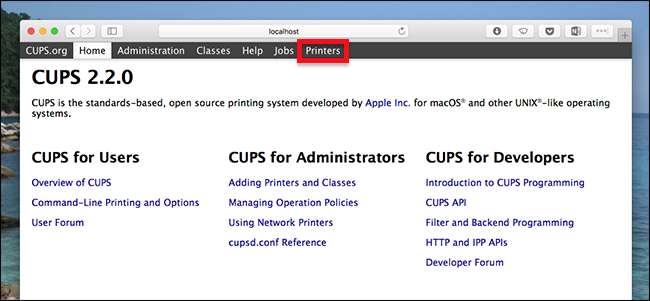
Vi se va cere un nume de utilizator și o parolă; introduceți acreditările pe care le utilizați pentru a vă conecta la Mac.
Pasul trei: Găsiți și modificați opțiunea de imprimare pe două fețe
În setările CUPS, accesați secțiunea „Imprimante”, unde veți vedea o listă de imprimante. Faceți clic pe imprimanta pentru care doriți să modificați setările și veți fi direcționat la pagina de configurare a imprimantei. Faceți clic pe meniul derulant „Administrare”.
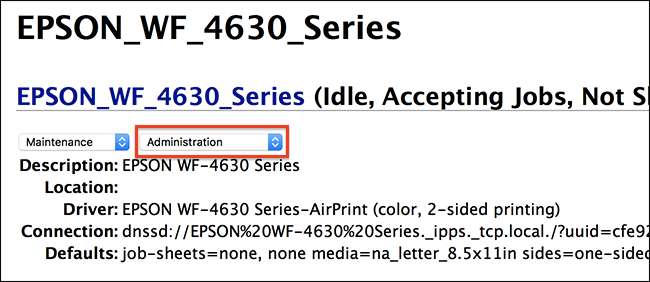
În lista care se deschide, faceți clic pe „Setați opțiunile implicite”.
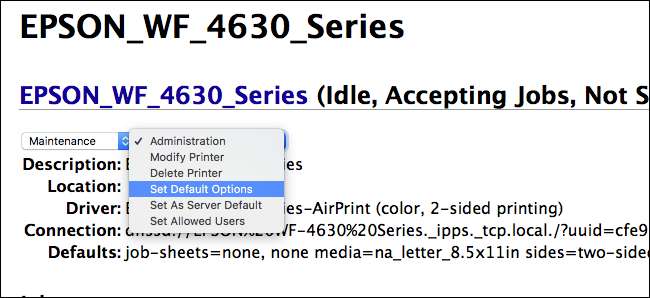
Sunteți condus la o pagină care afișează o serie de meniuri derulante care controlează diferite opțiuni implicite. Cea pe care o căutați se numește „Imprimare față-verso”.
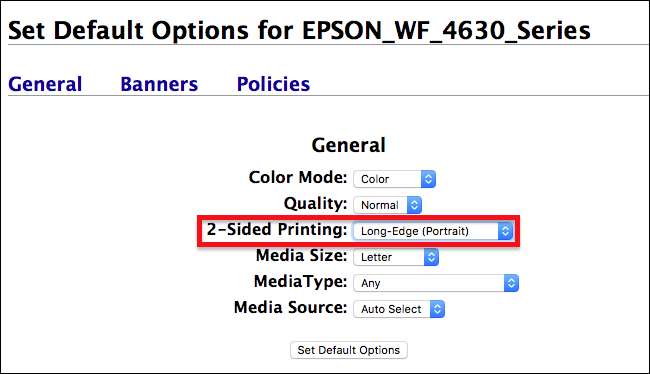
Faceți clic pe acest meniu derulant, apoi selectați „Off (1-Sided)” din lista de opțiuni. Faceți clic pe butonul „Setare opțiuni implicite” pentru a salva modificările.
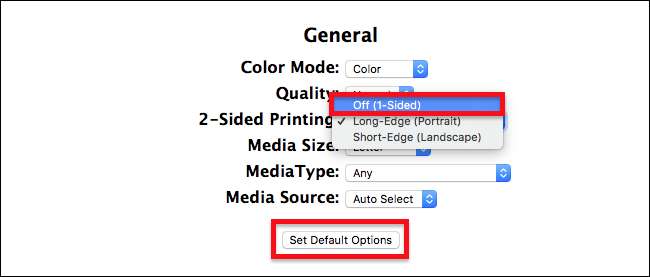
Și ai terminat! Acum puteți închide browserul. Pentru a testa modificările, imprimați orice document. Veți vedea că imprimarea față-verso nu mai este activată în mod prestabilit.

Da, este puțin complicat pentru ajustarea unei singure setări, dar cel puțin nu veți mai suferi lucrări de imprimare accidentale pe două fețe. Și, desigur, puteți utiliza în continuare imprimarea față-verso atunci când doriți efectiv.







